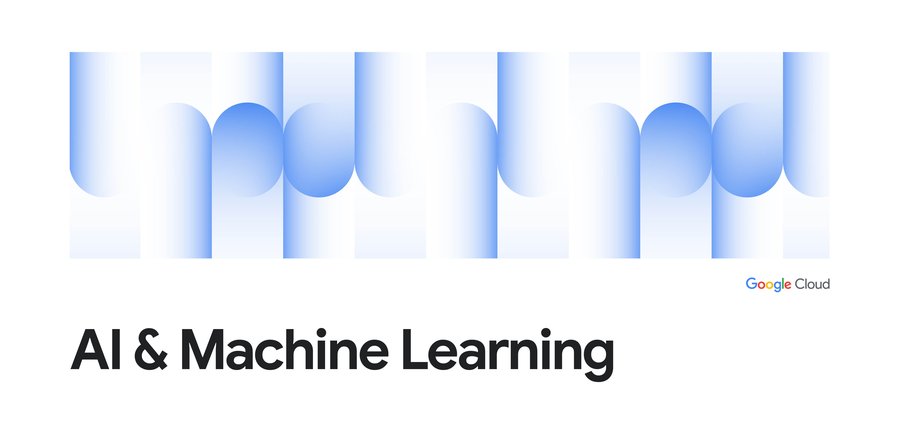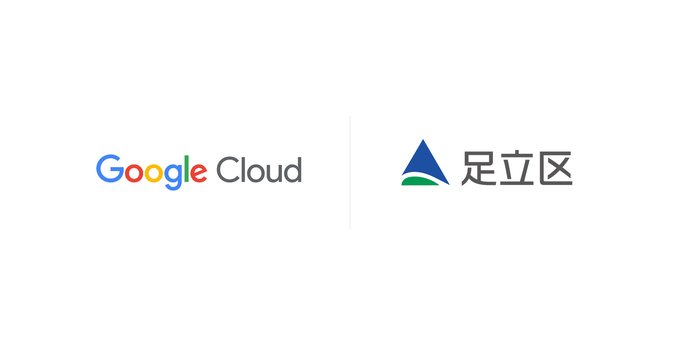Document AI による調達ワークフローの自動化
Google Cloud Japan Team
※この投稿は米国時間 2020 年 12 月 11 日に、Google Cloud blog に投稿されたものの抄訳です。
Google は今月初頭に、ドキュメントを処理するための統合コンソールとして Document AI プラットフォームを公開しました。Document AI は、ビジネスで機械学習を活用し、ドキュメントを構造化データに変換するためのプラットフォームとソリューション ファミリーです。カスタム パーサーと自然言語処理により、DocAI はドキュメント内のデータを自動的に分類、抽出、修飾して、分析情報を引き出すことができます。
解析されたドキュメントをコンソールで視覚的に検査する方法はすでにご紹介しました。ここではパーサーをアプリやサービスと統合する方法についてご説明します。DocAI の統合には、お好みのプログラミング言語を使用できます。Java、Node.js、Go、その他のクライアント ライブラリが用意されています。今回は Python クライアント ライブラリを使用して、Procurement DocAI ソリューションによって領収書から情報を抽出する方法をご紹介します。
ステップ 1: パーサーを作成する
API とサービス アカウント認証を有効にしてから(手順)Document AI コンソールに移動し、[Create Processor](プロセッサを作成)を選択します。
ここでは Receipt(領収書)パーサーを使用するので、このパーサーをクリックしてインスタンスを作成します。
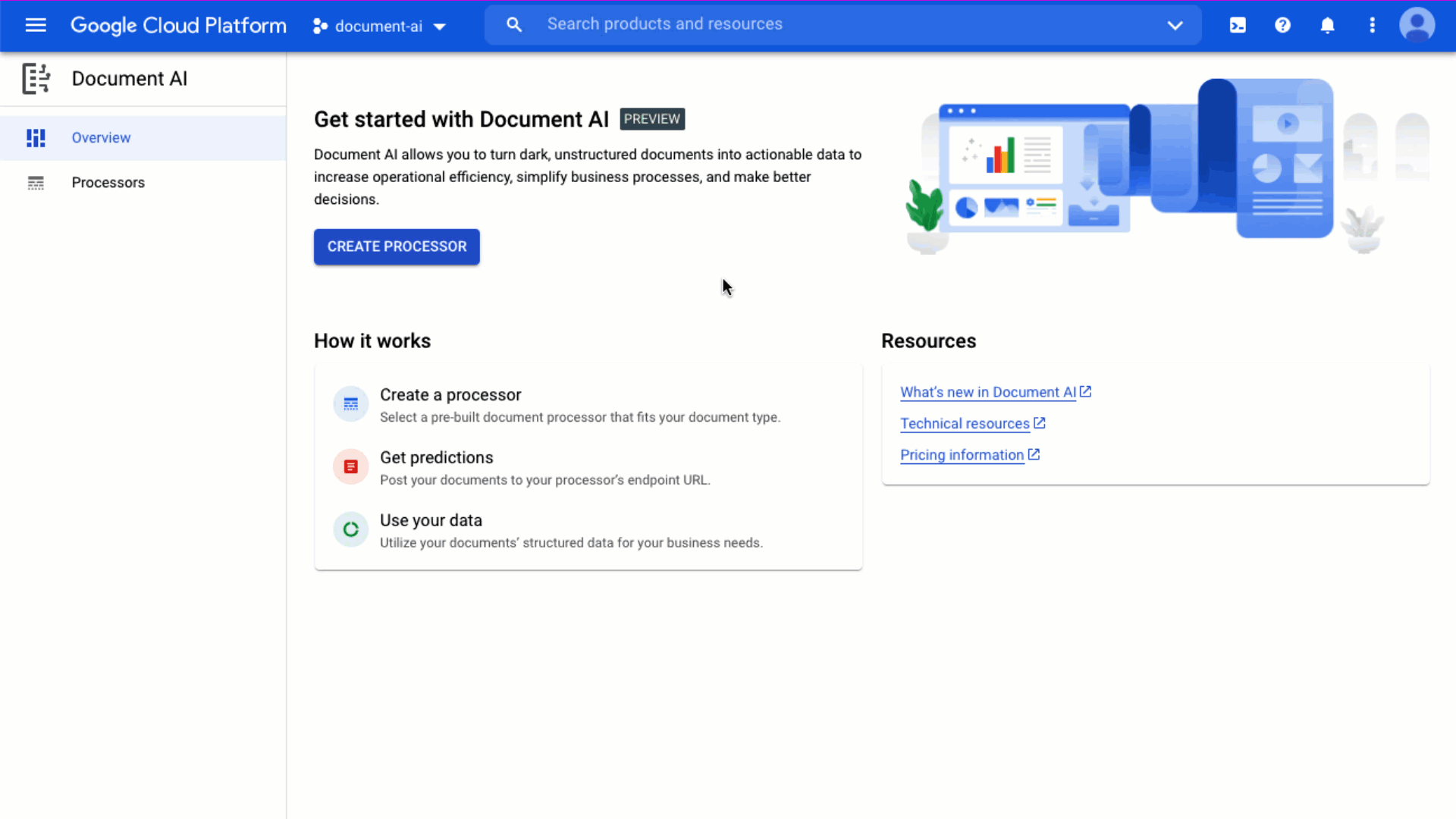
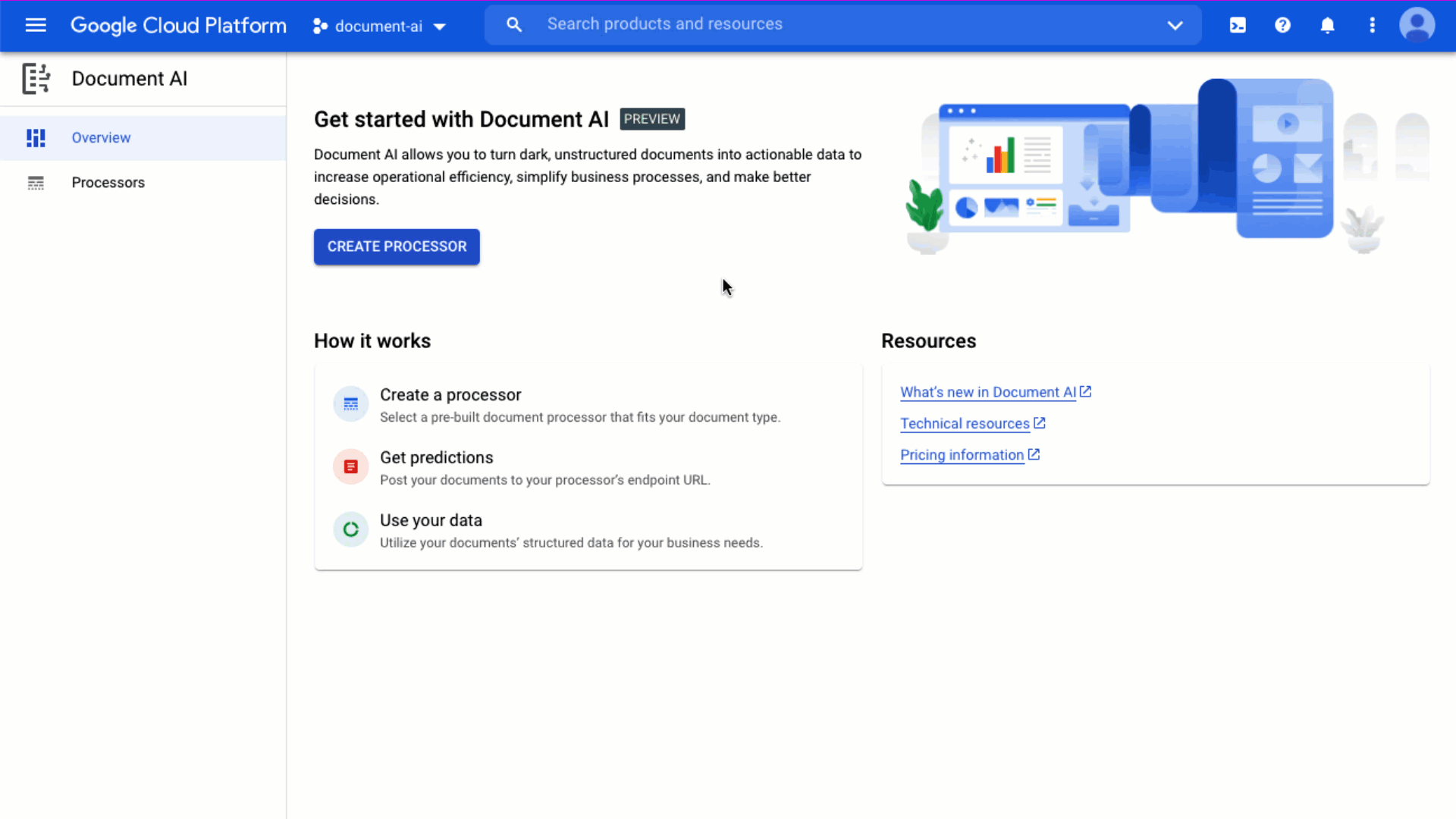
次にプロセッサの詳細ページが表示されるので、プロセッサ ID をコピーします。
ステップ 2: プロセッサ コードを設定する
このコード スニペットでは、クライアントを作成してプロセッサを参照する方法を示します。このコード スニペットは、クライアントを作成してプロセッサを参照する方法を示しています。このスニペットを本番運用コードに組み込む前に、クイックスタートの 1 つをテストすることも可能です。
実際の API 呼び出しがごく簡単であることに注目してください。指定が必要なのはプロセッサと、ドキュメントのコンテンツだけです。多くのパラメータは自動的に処理されるため、自分で覚える必要はありません。
非同期バッチ呼び出しで、大量のドキュメントを処理することもできます。この方法では非ブロッキングのバックグラウンド プロセスを選択して、動作のステータスをポーリングできるので便利です。この呼び出しは GCS とも統合され、呼び出しごとに複数のドキュメントを処理できます。
ステップ 3: データを使用する
結果を検査します。プロセッサごとに抽出された各フィールドはドキュメント タイプに関連しています。領収書パーサーの場合、Document AI は通貨、サプライヤ情報(名前、住所、都市名)、項目などの主要な情報を正しく識別します。すべての一覧はこちらでご覧ください。すべてのパーサーにおいて、データは自然にグループ化され、通常の OCR だけでは解析が困難なケースにも対応可能です。たとえば、領収書の項目属性はレスポンスで次のようにグループ化されます。


JSON 出力を使用して必要なデータを抽出し、他のシステムに組み入れることができます。この構造により、BigQuery など Google のストレージ ソリューションで使用するためのスキーマを簡単に作成できます。領収書パーサーを利用すれば、経費レポートを手動で作成する必要はもうありません。


ぜひ実際に Document AI をお試しください。すべてのパーサーの種類については、Google のドキュメントをご覧になるか、Google Cloud セールスチームにお問い合わせください。
-AI / ML デベロッパー アドボケイト Anu Srivastava